Łączenie/kontrolowanie komputerów przez sieć za pomocą KontrolPack

Kontroluj komputery w swojej sieci z łatwością dzięki KontrolPack. Łącz i zarządzaj komputerami z różnymi systemami operacyjnymi bez wysiłku.
Jeśli prowadzisz stronę internetową na serwerze Linux, powinieneś regularnie tworzyć kopie zapasowe. Mamy dla Ciebie wsparcie, jeśli dopiero zaczynasz administrować serwerem Linux. Oto jak tworzyć kopie zapasowe i przywracać strony internetowe w systemie Linux.

Jak wykonać kopię zapasową witryny w systemie Linux
Jeśli używasz Ubuntu Server, Debian lub innego systemu operacyjnego Linux i hostujesz witrynę internetową, musisz wiedzieć, jak utworzyć kopię zapasową. Tworzenie kopii zapasowej składa się z czterech rzeczy.
Aby utworzyć kopię zapasową, potrzebujesz dostępu do terminala. Ssh do serwera za pomocą terminala w systemie Linux, programu Powershell w systemie Windows lub terminala w systemie Mac OS. Po zalogowaniu postępuj zgodnie z instrukcjami tworzenia kopii zapasowych przedstawionymi poniżej.
Tworzenie kopii zapasowych plików witryny
Tworzenie kopii zapasowych plików witryny ma kluczowe znaczenie. Na szczęście tworzenie ich kopii zapasowych jest tak proste, jak spakowanie dowolnego starego folderu w systemie Linux. Aby utworzyć kopię zapasową, uruchom polecenie tar w /var/www/html/katalogu.
Uwaga: jeśli umieszczasz swoją witrynę w innym katalogu niż /var/www/html/musisz zmienić polecenie tworzenia kopii zapasowej przed jej uruchomieniem.
cd /var/www/html/
tar -cpvzf ~/kopia zapasowa-mojej-strony.tar.gz *
W zależności od tego, jak duże są pliki witryny, utworzenie kopii zapasowej może zająć trochę czasu. Po zakończeniu procesu możesz przenieść plik „my-website-backup.tar.gz” ze swojego serwera na dysk kopii zapasowej, do przechowywania w chmurze itp.
Tworzenie kopii zapasowej konfiguracji Apache strony internetowej
Większość osób hostujących strony internetowe lub aplikacje internetowe w systemie Linux prawdopodobnie korzysta z narzędzia Apache. Z tego powodu musisz utworzyć kopię zapasową pliku konfiguracyjnego Apache swojej witryny. Oto jak to zrobić.
Najpierw uzyskaj dostęp roota do terminala. Możesz uzyskać dostęp do konta root za pomocą polecenia sudo -s . Alternatywnie możesz zalogować się do roota za pomocą su .
sudo -s
Po zalogowaniu użyj polecenia cp , aby skopiować plik konfiguracyjny witryny z pliku /etc/apache2/sites-available/.
cp /etc/apache2/sites-available/my-config-file.conf
Jeśli nie pamiętasz nazwy swojego pliku konfiguracyjnego, uruchom polecenie ls , aby wyświetlić zawartość folderu „sites-available”.
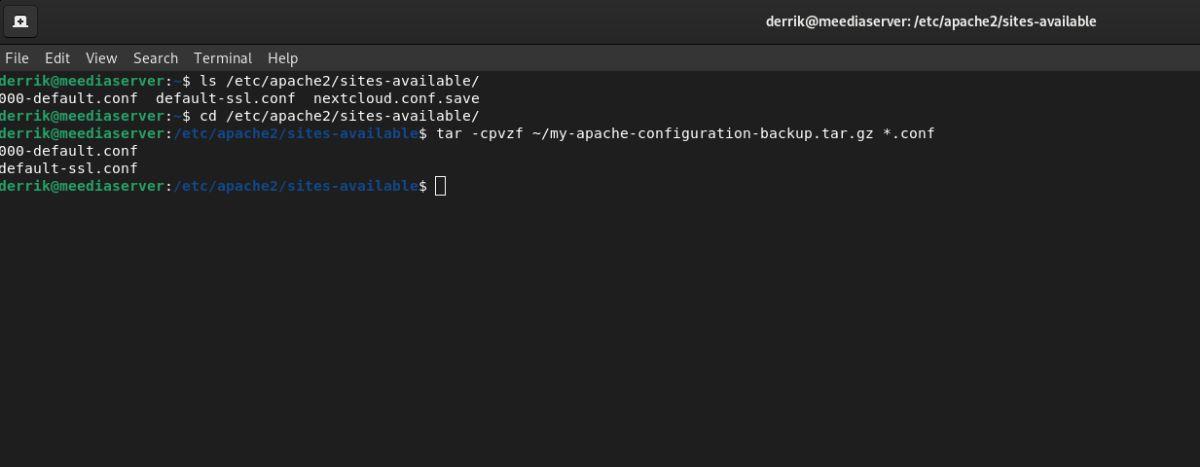
ls /etc/apache2/sites-available/
Przejdź do folderu „dostępne witryny”. Następnie skompresuj wszystkie pliki Conf.
cd /etc/apache2/sites-available/ tar -cpvzf ~/my-apache-configuration-backup.tar.gz *.conf
Tworzenie kopii zapasowej bazy danych MySQL
Czy Twoja strona korzysta z MySQL? Jeśli tak, musisz utworzyć kopię zapasową bazy danych. Aby utworzyć kopię zapasową bazy danych MySQL, uruchom polecenie mysqldump .
sudo -s mysqldump name-of-MySQL-db > my-sql-backup.sql
Tworzenie kopii zapasowych certyfikatów SSL
Chociaż nie wszyscy używają SSL na stronach internetowych, dobrze jest wykonać ich kopię zapasową. Aby utworzyć kopię zapasową certyfikatów SSL, należy skompresować /etc/ssl/folder.

cd /etc/ssl/ tar -cpvzf ~/my-ssl-backup.tar.gz *
Jak przywrócić witrynę w systemie Linux
Jeśli chcesz przywrócić dane swojej witryny w systemie Linux, musisz otworzyć okno terminala. Przywracanie, podobnie jak tworzenie kopii zapasowych, należy wykonać w wierszu poleceń systemu Linux. Po otwarciu okna terminala postępuj zgodnie z poniższymi instrukcjami, aby przywrócić witrynę z kopii zapasowej.
Przywróć pliki witryny
Aby przywrócić pliki witryny do /var/www/html/folderu na serwerze Linux, zacznij od umieszczenia pliku kopii zapasowej w katalogu domowym konta użytkownika. Gdy to zrobisz, uruchom następujące polecenie, aby przywrócić pliki z kopii zapasowej.
sudo tar ~/xvf my-website-backup.tar.gz -C /var/www/html/
Przywróć konfiguracje witryny Apache
Wykonaj następujące czynności, aby przywrócić pliki konfiguracyjne witryny Apache do właściwego katalogu. Najpierw umieść plik „my-apache-configuration-backup.tar.gz” w katalogu domowym użytkownika.
Gdy plik „my-apache-configuration-backup.tar.gz” znajdzie się w folderze domowym, uruchom polecenie tar , aby przywrócić pliki konfiguracyjne do właściwego folderu.
Uwaga: będziesz musiał ponownie włączyć te pliki konfiguracyjne w Apache2, aby używać ich na swoim serwerze.
sudo tar xvf ~/my-apache-configuration-backup.tar.gz -C /etc/apache2/sites-available/
Przywróć bazy danych MySQL
Aby przywrócić poprzednio zrzucone bazy danych MySQL, zacznij od usunięcia istniejącej bazy danych za pomocą polecenia upuść .
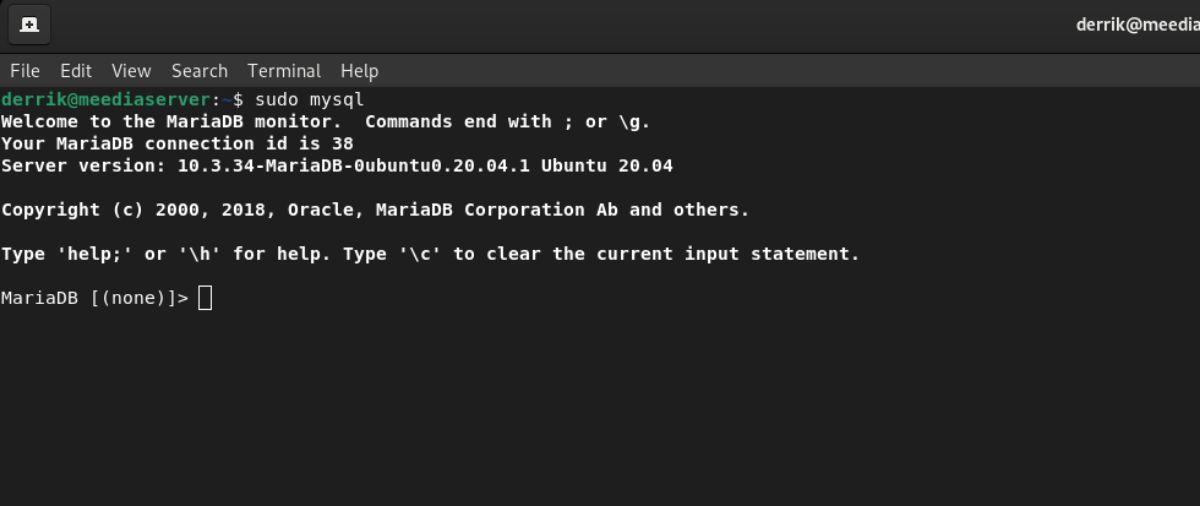
sudo mysql upuść bazę danych my_db;
Po usunięciu bazy danych zostanie ona usunięta. Utwórz nową bazę danych za pomocą polecenia create .
utwórz bazę danych my_db; Wyjście;
Na koniec przywróć zrzut bazy danych na swój serwer za pomocą następującego polecenia mysql . Upewnij się, że plik „my-sql-backup.sql” znajduje się w twoim katalogu domowym.
sudo mysql -u root -p my_db <>
Przywróć certyfikaty SSL
Aby przywrócić certyfikaty SSL na serwerze Linux, zacznij od umieszczenia pliku „my-ssl-backup.tar.gz” w folderze domowym. Gdy plik już tam jest, możesz przywrócić kopie zapasowe certyfikatów za pomocą polecenia tar .
sudo tar xvf ~/my-ssl-backup.tar.gz -C /etc/ssl/
Kontroluj komputery w swojej sieci z łatwością dzięki KontrolPack. Łącz i zarządzaj komputerami z różnymi systemami operacyjnymi bez wysiłku.
Czy chcesz automatycznie wykonywać powtarzające się zadania? Zamiast klikać przycisk wiele razy ręcznie, czy nie byłoby lepiej, gdyby aplikacja…
iDownloade to wieloplatformowe narzędzie, które umożliwia użytkownikom pobieranie treści bez zabezpieczeń DRM z serwisu iPlayer BBC. Umożliwia pobieranie obu filmów w formacie .mov.
Funkcje programu Outlook 2010 omówiliśmy szczegółowo, ale ponieważ nie zostanie on wydany przed czerwcem 2010 r., czas przyjrzeć się bliżej programowi Thunderbird 3.
Od czasu do czasu każdy potrzebuje przerwy. Jeśli szukasz ciekawej gry, wypróbuj Flight Gear. To darmowa, wieloplatformowa gra typu open source.
MP3 Diags to najlepsze narzędzie do rozwiązywania problemów w Twojej kolekcji audio. Potrafi poprawnie oznaczyć pliki mp3, dodać brakujące okładki albumów i naprawić VBR.
Podobnie jak Google Wave, Google Voice wzbudził spore zainteresowanie na całym świecie. Google dąży do zmiany sposobu, w jaki się komunikujemy, a ponieważ staje się coraz bardziej
Istnieje wiele narzędzi, które pozwalają użytkownikom serwisu Flickr pobierać zdjęcia w wysokiej jakości, ale czy istnieje sposób na pobranie ulubionych z serwisu Flickr? Niedawno…
Czym jest samplowanie? Według Wikipedii „jest to akt pobrania fragmentu lub próbki jednego nagrania dźwiękowego i ponownego wykorzystania go jako instrumentu lub
Google Sites to usługa Google, która pozwala użytkownikom hostować witrynę na serwerze Google. Jest jednak jeden problem: nie ma wbudowanej opcji tworzenia kopii zapasowej.



![Pobierz symulator lotu FlightGear za darmo [Baw się dobrze] Pobierz symulator lotu FlightGear za darmo [Baw się dobrze]](https://tips.webtech360.com/resources8/r252/image-7634-0829093738400.jpg)




